¿Cómo utilizo una letra para representar un valor en Excel?
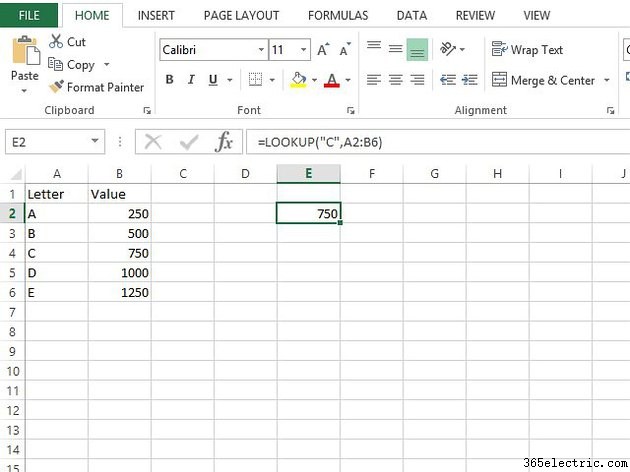
Encontrar y usar los mismos números repetidamente en Excel puede llevar mucho tiempo, pero hay un par de formas de automatizar el proceso. La herramienta Nombre le permite crear accesos directos para ingresar datos cuando escribe un signo = seguido de una letra. Sin embargo, esto no funciona con C o R , que Excel reserva para sus propios atajos. Si necesita usar estas letras o quiere trabajar con datos existentes en su hoja de trabajo, use la función BUSCAR para crear una fórmula para insertar valores cuando quiera usarlos.
Usar un nombre para representar un valor
Paso 1
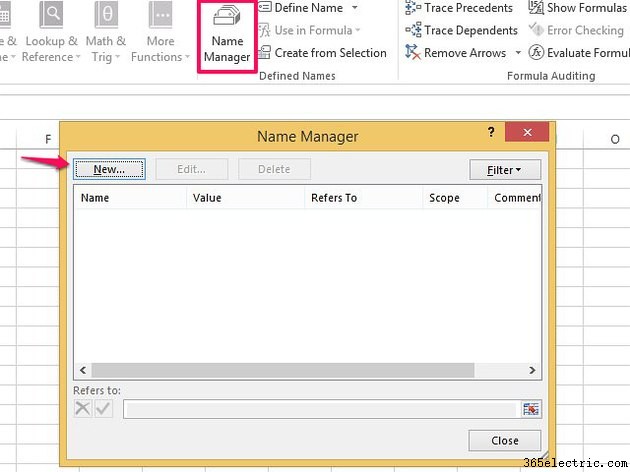
Abra las Fórmulas pestaña. Seleccione Administrador de nombres y luego Nuevo .
Paso 2
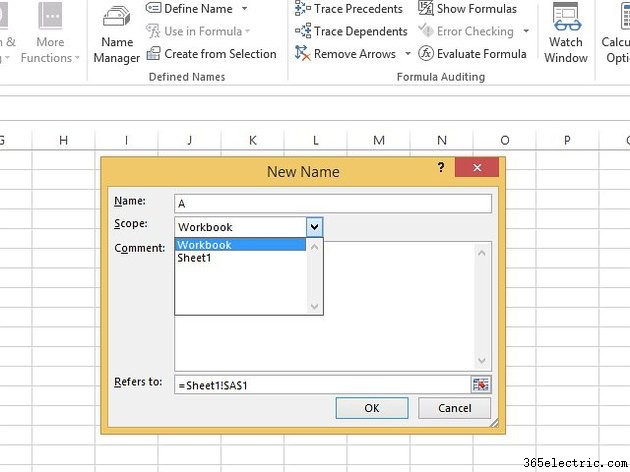
Tipo A , o la letra que desee utilizar como valor, en el Nombre caja. Abra el alcance menú desplegable y elige dónde quieres usar el nombre. Puede aplicar nombres a todo el libro de trabajo o a hojas individuales.
Paso 3
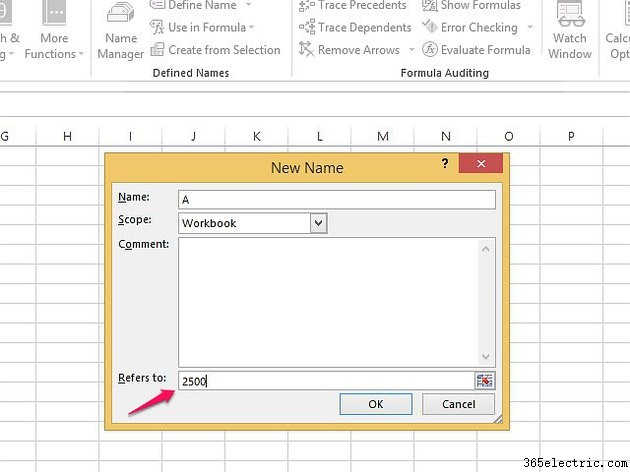
Establezca el valor de la letra en Se refiere a caja. Puede crear un valor a partir de los datos en una celda de la hoja de trabajo o puede agregar su propio número. De forma predeterminada, Excel pone una referencia a la celda actualmente seleccionada en el cuadro. Si esto contiene su valor, mantenga el valor predeterminado. Para usar una celda diferente, seleccione la referencia en el cuadro y haga clic en su nueva celda para hacer el cambio. Para establecer su propio valor, elimine la referencia de celda e ingrese su número en el cuadro. Seleccione Aceptar y luego Cerrar .
Paso 4
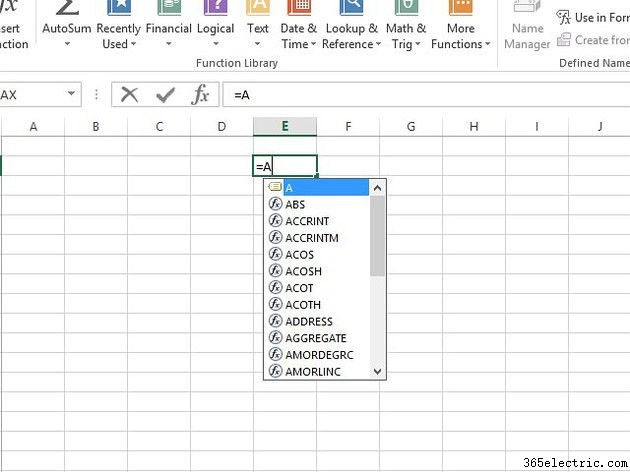
Seleccione una celda en blanco en su hoja de trabajo para probar que el nombre funciona. Escribe =A . Debe usar el = firme antes de la letra o el nombre no funcionará. Debería ver un menú desplegable con la letra de su nombre en la parte superior. Selecciónalo o presiona Entrar y el número que establezca como valor aparecerá en la celda.
Usar BUSCAR para crear letras y valores
Paso 1
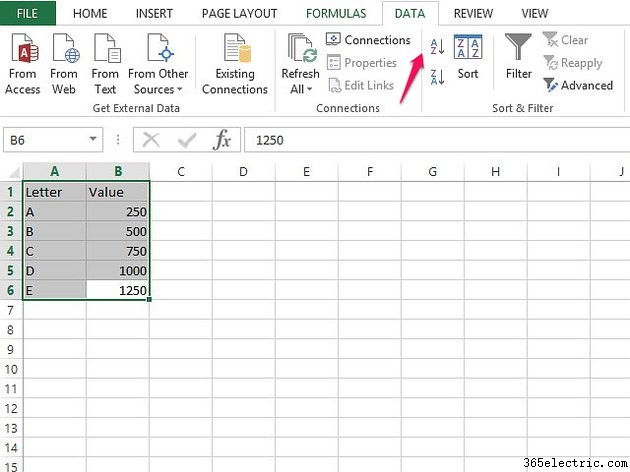
Escribe Letra y Valor como encabezados en las columnas A y B en su hoja de trabajo. Ingrese sus letras en la columna A y sus valores en la columna B. Si sus datos no están en orden ascendente (de menor a mayor), selecciónelos. Abra los Datos y use el botón Ordenar de la A a la Z para ordenarlo.
Paso 2
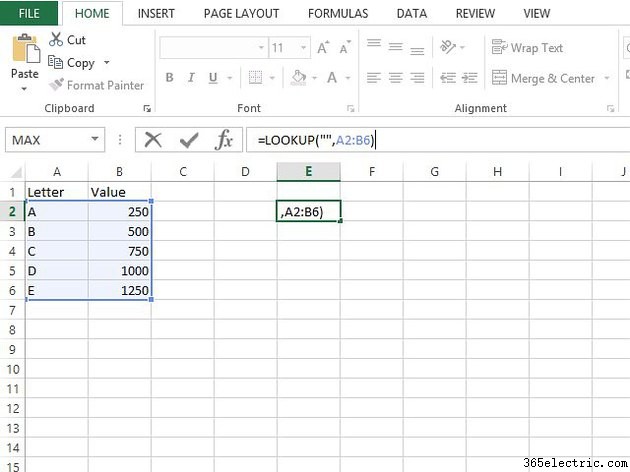
Seleccione una celda vacía en la que desee agregar un valor de letra y escriba o pegue =LOOKUP("",A2:B6) en la barra de fórmulas, donde A2 y B6 defina el rango de datos que desea buscar. Tus datos deben tener una línea alrededor, mostrando el rango en la fórmula. Si esta línea no contiene todas sus letras y valores, use los cuadrados en las esquinas de la línea para arrastrarla sobre ellos.
Paso 3
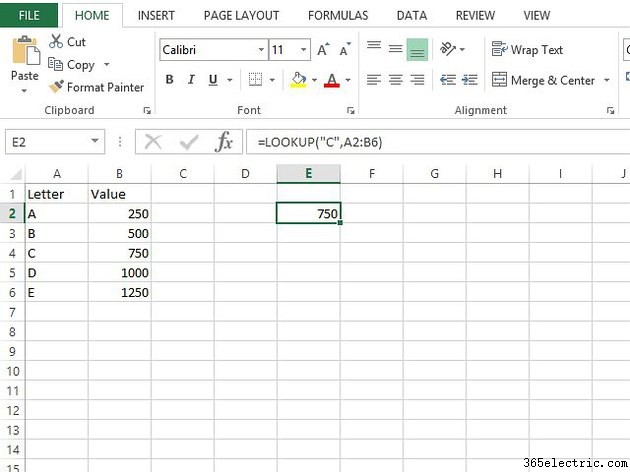
Presiona Entrar llave. La celda que ha seleccionado contendrá #N/A porque no le has dicho a Excel qué letra buscar. Vaya a la fórmula en la barra, haga clic entre las comillas y escriba la letra C . Su fórmula ahora debería decir:=BUSCAR("C",A2:B6) . Pulsa Intro y el valor de la letra. El valor de C, 750, aparece en su celda. Para usar valores para otra letra en su tabla, reemplace la C con la letra correspondiente. Por ejemplo, para insertar el valor de B en una celda, usaría =BUSCAR("B",A2:B6) .
Consejo
Los nombres en Excel no distinguen entre mayúsculas y minúsculas, por lo que puede usar letras mayúsculas o minúsculas cuando los crea o aplica.
Si usa una celda para crear un valor de nombre o usa BUSCAR para buscar datos existentes, el valor se actualiza automáticamente si cambia el contenido de la celda. Si establece su propio valor en un nombre, debe actualizarlo manualmente en "Administrador de nombres" para cambiarlo.
Aunque no puede agregar una "C" o "R" como nombre en Excel, puede omitir el bloque si agrega otra letra o símbolo. Por ejemplo, "CA" o C" funcionan.
Puede crear nombres a partir de palabras y letras. Estos deben comenzar con una letra, guión bajo o barra invertida. Excel no reconoce espacios en los nombres, así que separe las palabras con un guión bajo o un punto.
Puede almacenar su tabla de datos LOOKUP en cualquier lugar de su hoja de trabajo, pero verifique que su referencia de tabla sea correcta en la barra de fórmulas si la mueve.
Advertencia
Solo puede usar nombres en el libro de trabajo o en la hoja de trabajo en la que los configuró; la función BUSCAR funciona en la hoja de cálculo que contiene los datos subyacentes. Es posible que LOOKUP no devuelva resultados precisos si sus datos no están ordenados en orden ascendente. (Consulte la referencia 2, sección de forma vectorial para el punto de orden ascendente)
- ·Cómo utilizar un teléfono celular LG
- ·Cómo saltar a una celda en Excel
- ·Cómo usar Wingdings en Excel
- ·Cómo calcular Beta en Excel
- ·Cómo calcular el valor P en Excel
- ·Cómo usar la función Menos en Excel
- ·Cómo utilizar un valor de celda como referencia en Excel
- ·Cómo usar Ingresar en la misma columna en Excel
